Situatie
Aplicația Consola din MacOS este o vizualizare la nivel de sistem pentru depanarea mesajelor și a fișierelor de jurnal. Puteți să-l utilizați pentru a urmări erorile din aplicații sau pentru a obține o idee despre ceea ce se întâmplă în sistemul dvs.
Solutie
Pasi de urmat
Puteți lansa aplicația Consola din Spotlight apăsând comanda + Spațiu și căutați-o sau din dosarul Utilitare din directorul Aplicații. (Deschideți Finder și selectați “Applications” pentru ao găsi.)
Primul lucru pe care îl veți vedea este consola în sine. Aceasta înregistrează fiecare mesaj trimis de procesele și serviciile care rulează pe sistemul dvs. Se actualizează foarte repede, deci va trebui să folosiți o sortare dacă vreți să înțelegeți acest lucru.
Sus, în bara de instrumente, există un buton numit “Acum”, care va derula automat fereastra în jos, pe măsură ce apar mesaje noi. Acest lucru poate fi util dacă încercați să depanați în timp real.
De asemenea, puteți alege să vizualizați doar Erori și defecțiuni, care vor filtra totul fără un punct roșu sau galben de lângă acesta și vor afișa numai lucrurile importante pe care doriți să le vedeți.
Există, de asemenea, o bara de căutare aici, care are funcționalitatea adăugată de a putea căuta prin diferiți parametri. Doar introduceți ceva, apăsați Enter și apoi modificați parametrul din meniul derulant “Orice”:
Puteți folosi acest lucru pentru a restrânge consola pentru a afișa numai mesaje relevante pentru problema dvs.
O altă vizualizare este panoul “Activități”, care va sorta mesajele consola în funcție de activitatea la care sunt asociate:

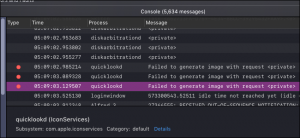


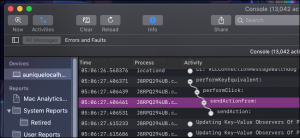
Leave A Comment?